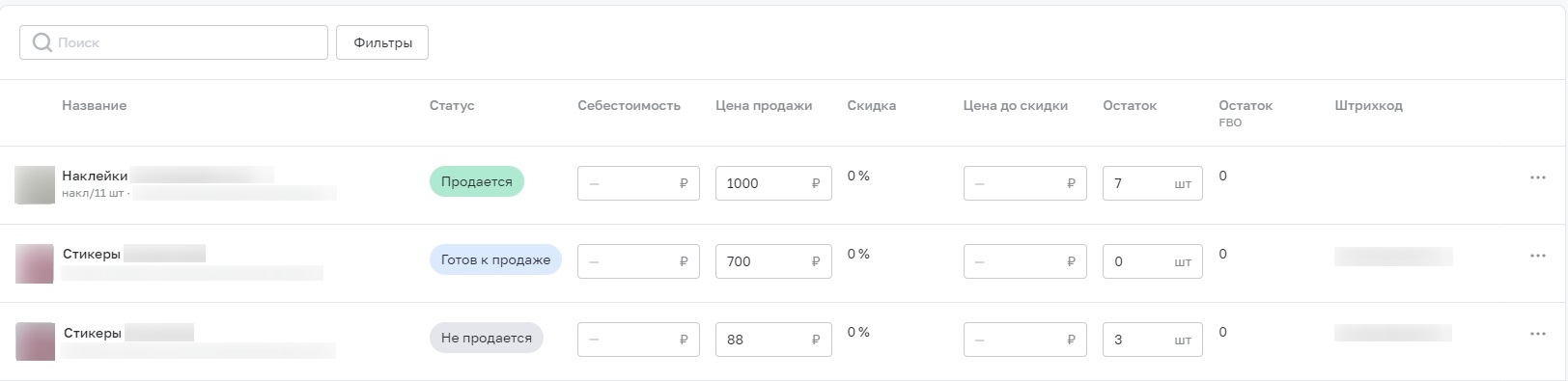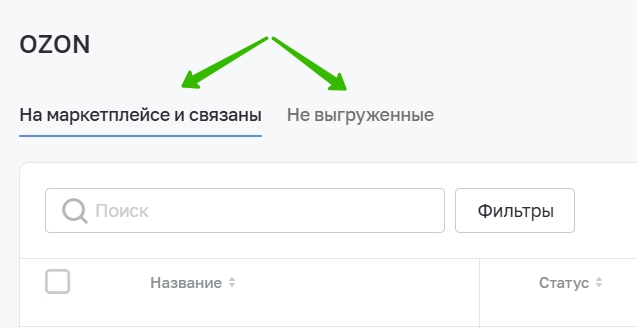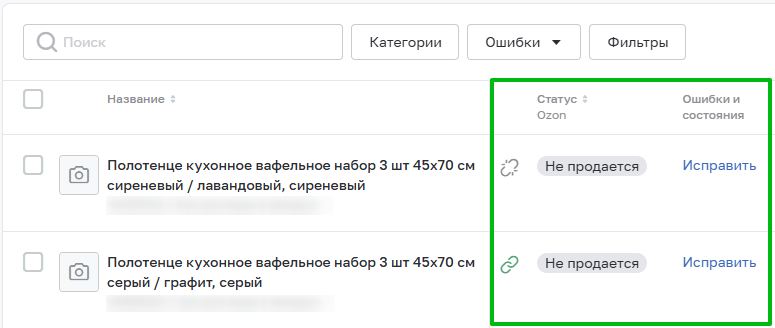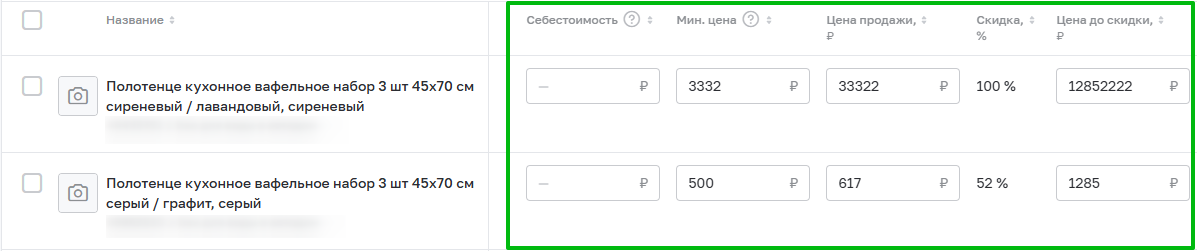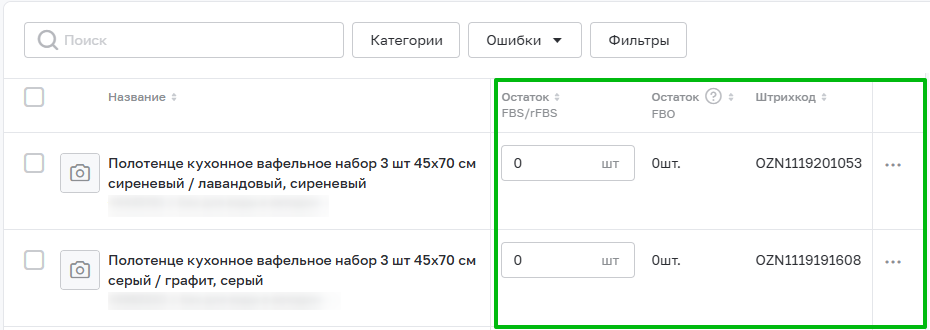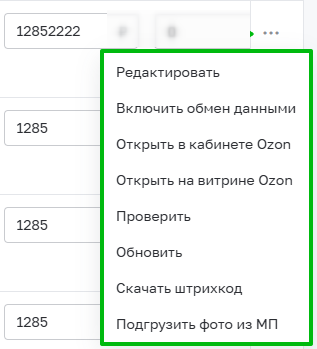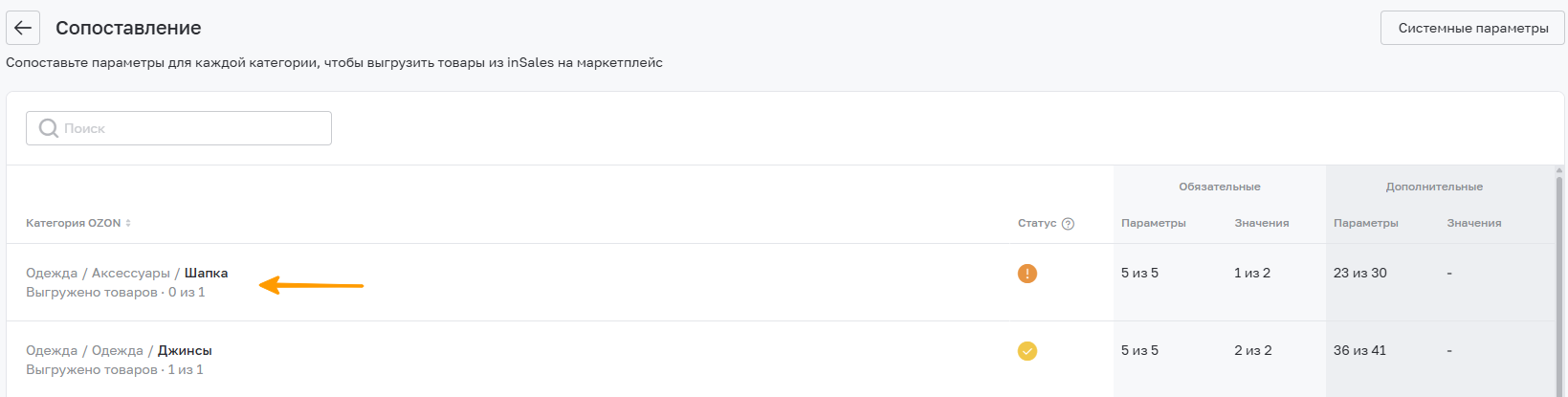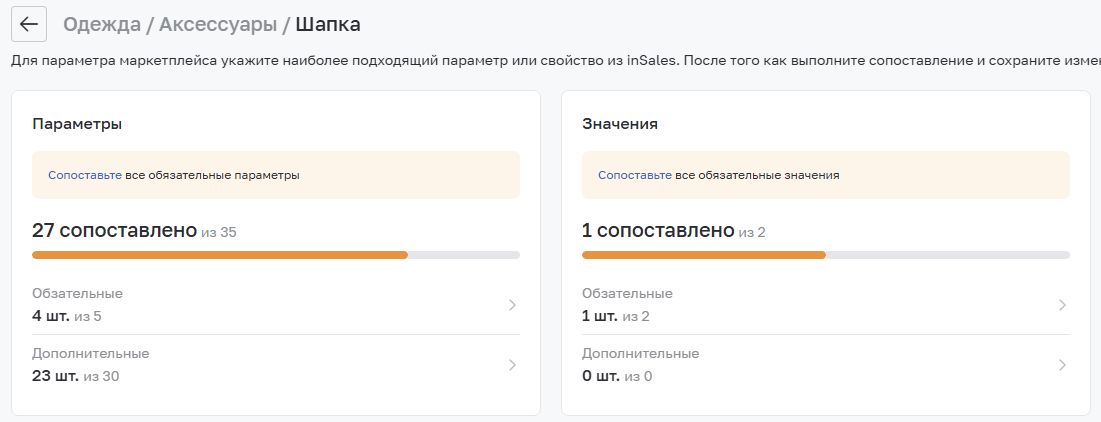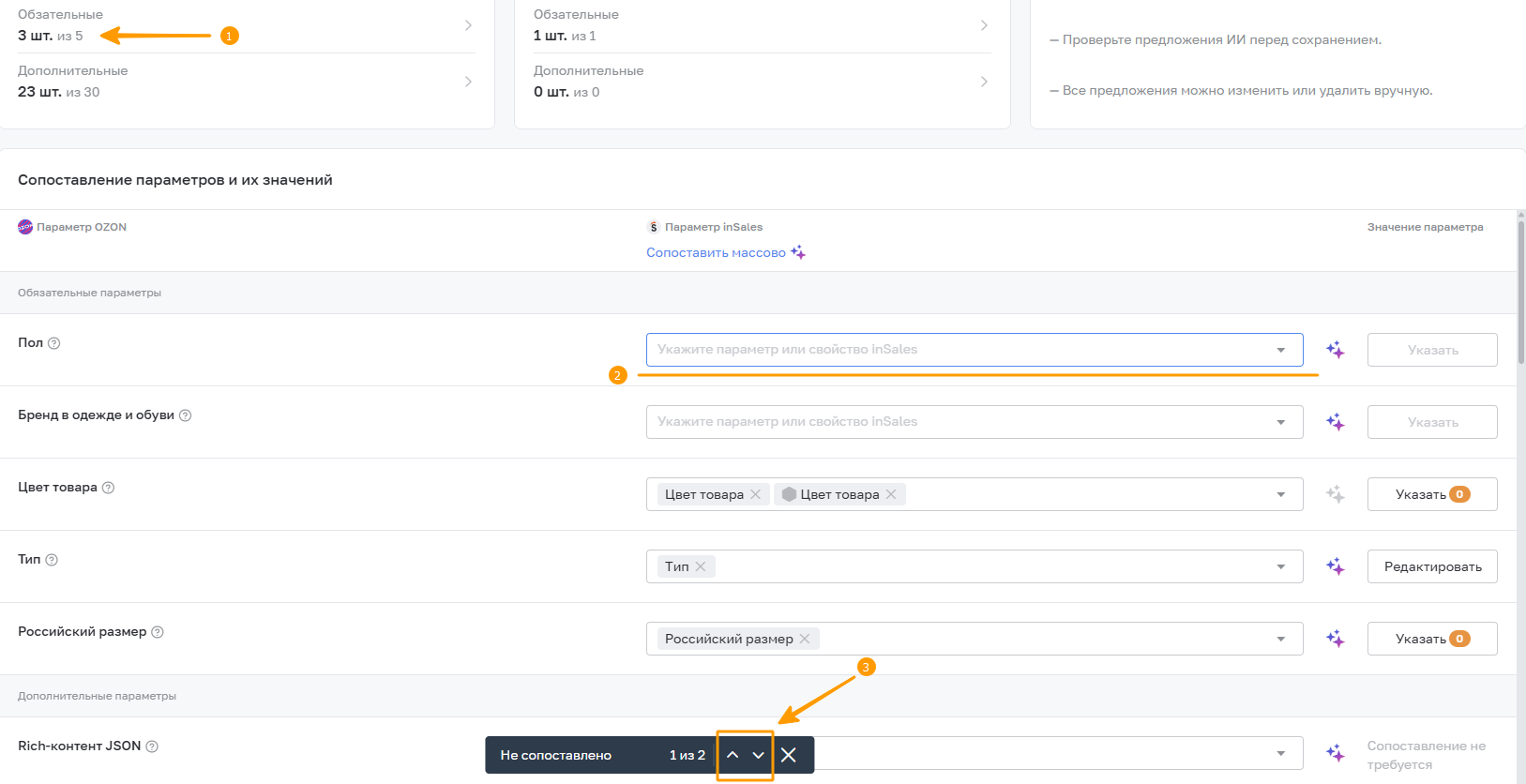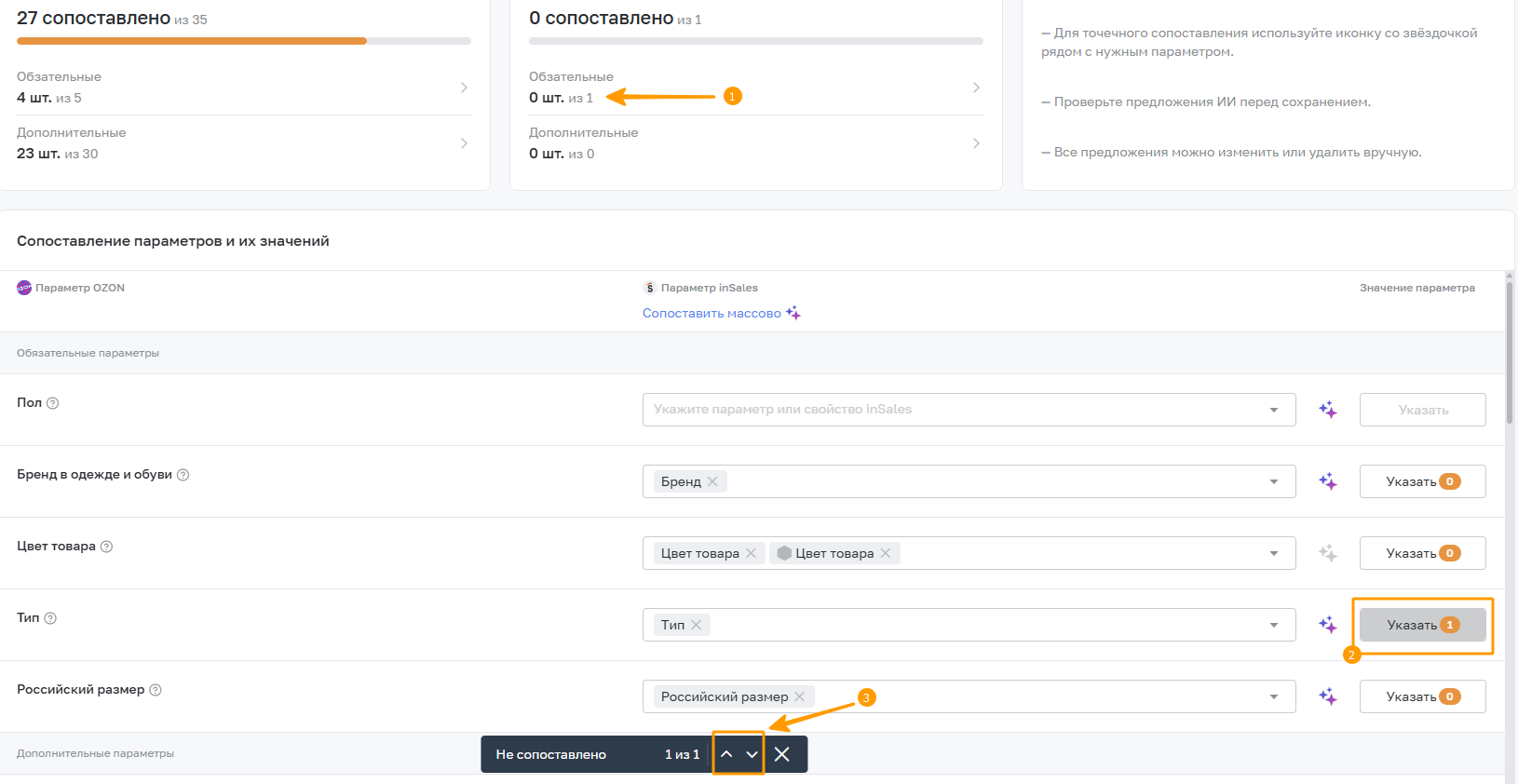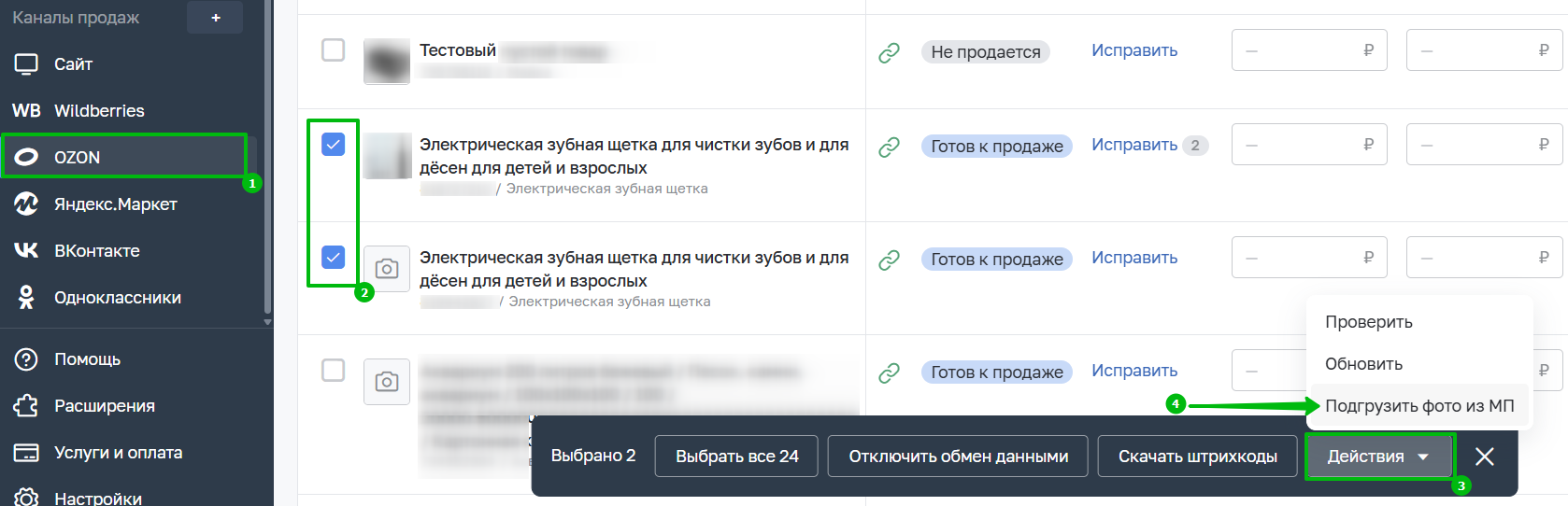Управление интеграцией с Ozon
В данной инструкции описаны удобные функции для управления интеграцией с Ozon и диагностики обмена товарами и заказами между системами. Пошаговая настройка описана в инструкции по подключению интеграции.
- Таблица товаров
- Расхождение цен
- Сопоставление параметров
- Подгрузка изображений
- Экспорт товаров
Таблица товаров
Общий вид
После успешной загрузки товаров они отобразятся в виде таблицы:
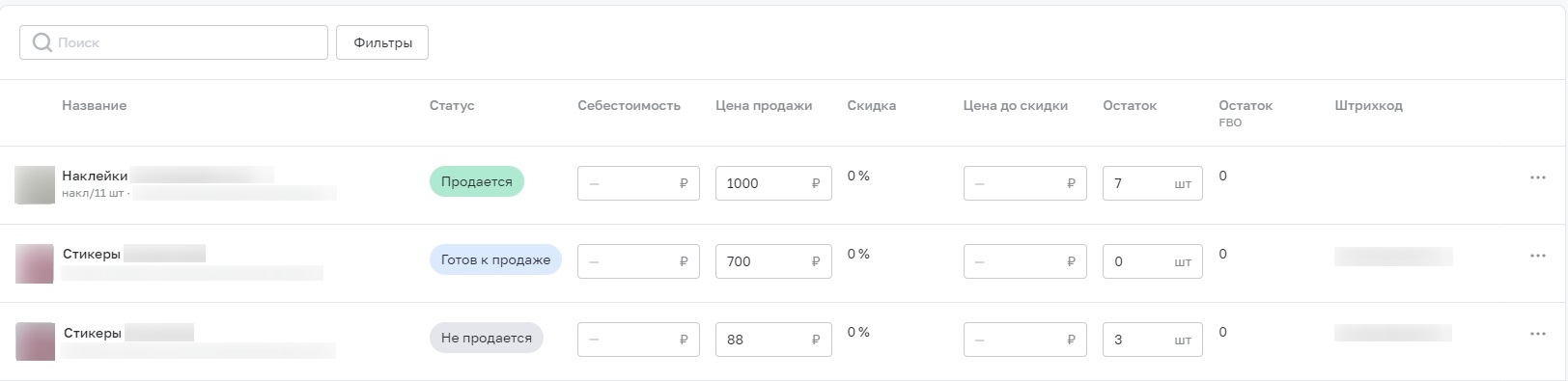
Таблица содержит информацию с названием товара, статусом продажи, ценами, остатком и штрихкодом.
Выгруженные и не выгруженные на маркетплейс товары располагаются в раздельных вкладках таблицы:
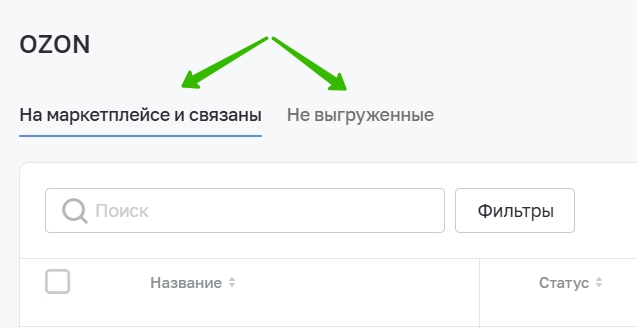
Информация о состоянии товара
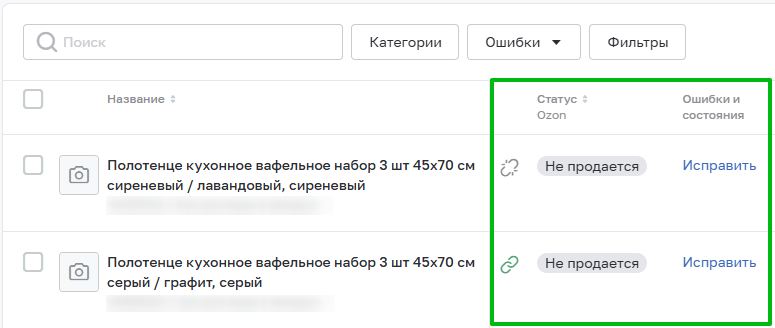
Скрепка - значок скрепки включает/выключает передачу данных по товару на маркетплейс.
Статус — отображает состояние товара: в продаже, готов к ней или не продается. Если у товара установлен статус "Готов к продаже", значит, вся информация по товару заполнена корректно и ожидается заполнение остатка у товара, либо поставка товара на склад.
Ошибки и состояния - открывает панель с инструкцией по исправлению ошибок товаров.
Цены товара
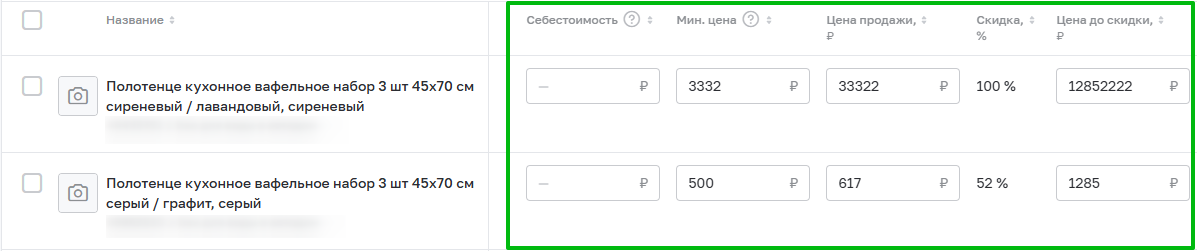
Себестоимость - значение цены закупки товара.
Мин. цена - порог, ниже которого не может опуститься цена товара при автоматическом добавлении в акции и стратегии ценообразования. Покупатели не видят это значение.
Цена продажи - значение итоговой цены продажи.
Скидка - считается как разница между ценой продажи и ценой до скидки в процентном содержании.
Цена до скидки - значение старой цены товара.
В настройках интеграции во вкладке "Цены" можно указать соответствие с нужным типом цены для цены продажи, цены до скидки и минимальной цены.
Остатки товара
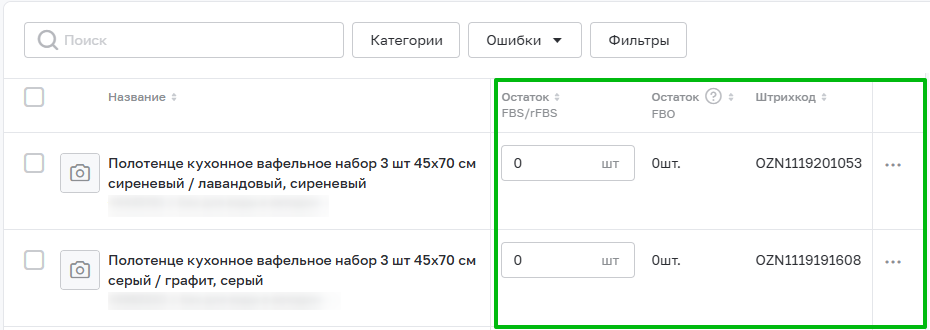
Остаток — отображает количество товара, которое доступно на складе, указанном в настройках интеграции. Если используется мультисклад, то полей остатка в таблице будет несколько - для каждого склада соответствующее поле с остатком.
Остаток FBO — отображает количество товара на складе FBO. Если используется несколько складов, то отображается сумма остатков со всех складов.
В настройках интеграции во вкладке "Остатки" можно назначить сопоставление для складов.
Управление таблицей
С помощью троеточия можно перейти к редактированию товара в inSales/на маркетплейсе, включить/отключить обмен данными по товару или открыть карточку товара в кабинете/на витрине маркетплейса:
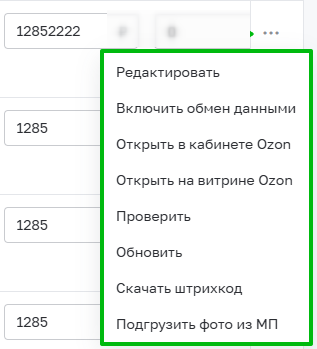
При изменении цен в таблице нужно подтвердить сохранение новой цены, либо можно вернуть исходную:

При наведении курсора мыши на название столбца доступна возможность отсортировать по нему товары. Для этого нажмите на стрелки:

Для поиска по названию можно воспользоваться поисковой строкой, либо детально отфильтровать товары по требуемым критериям:

Для перехода к настройкам интеграции нажмите шестеренку в правом верхнем углу над таблицей товаров:

Расхождение цен
При наличии несоответствия цены в inSales с ценой в Ozon срабатывает механизм по определению расхождения цен. Проверка производится раз в 30 минут.
Информация выводится над списком товаров:

В таком случае можно выбрать актуальное значение для обновления цены на противоположной стороне:

При необходимости полный список расхождений можно выгрузить в CSV:

Сопоставление параметров
1. Для сопоставления параметров товаров и их значений нажмите кнопку "Действия" и выберите вариант "Сопоставить":

2. Откроется список категорий, которые выгружаются на Ozon. Перейдите в нужную категорию:
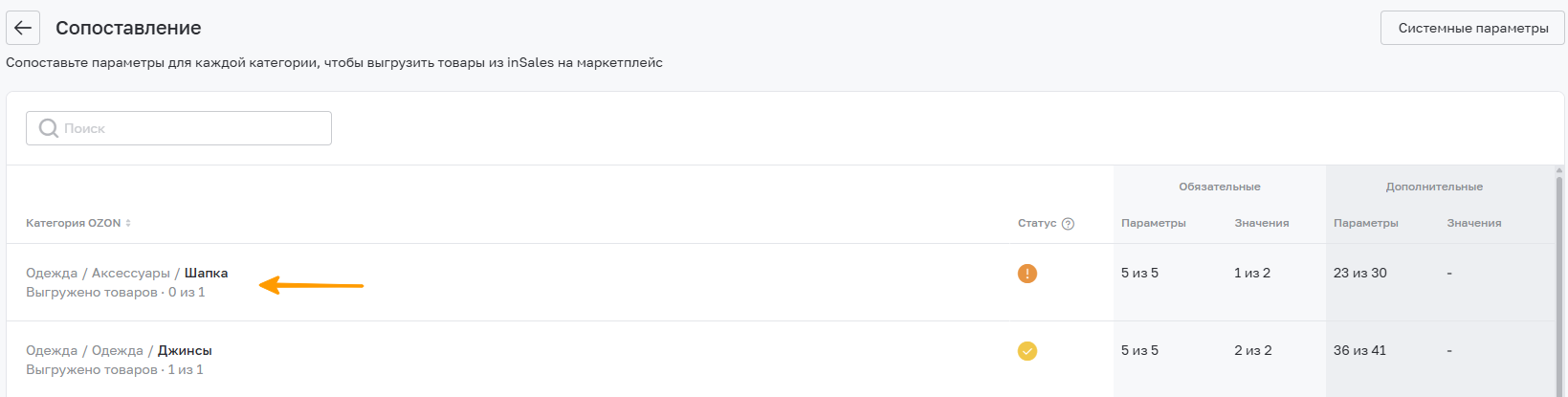
3. В каждой категории расположены информационные блоки по параметрам и значениям.
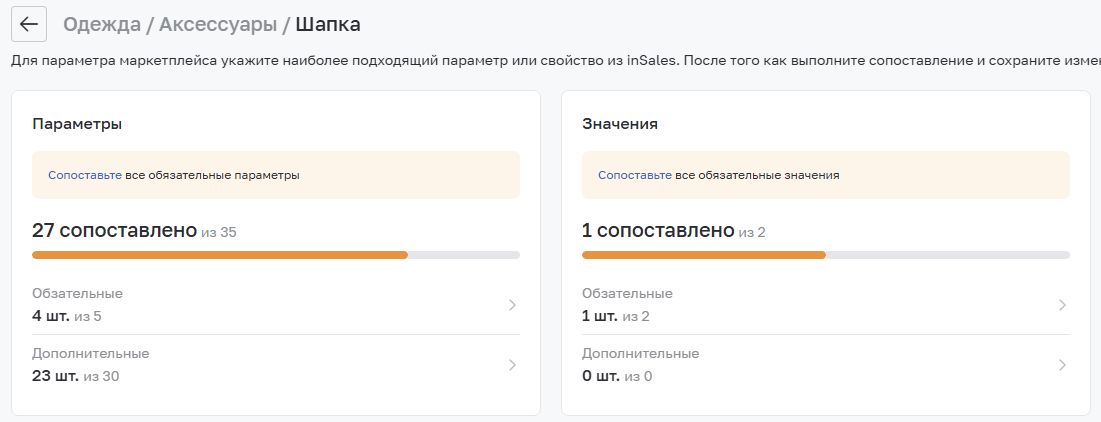
4. Если нажать на строчку с количеством обязательных параметров (1), то система подсветит какой параметр нужно сопоставить (2). Если таких параметров несколько, то можно перемещаться между ними с помощью стрелочек внизу экрана (3).
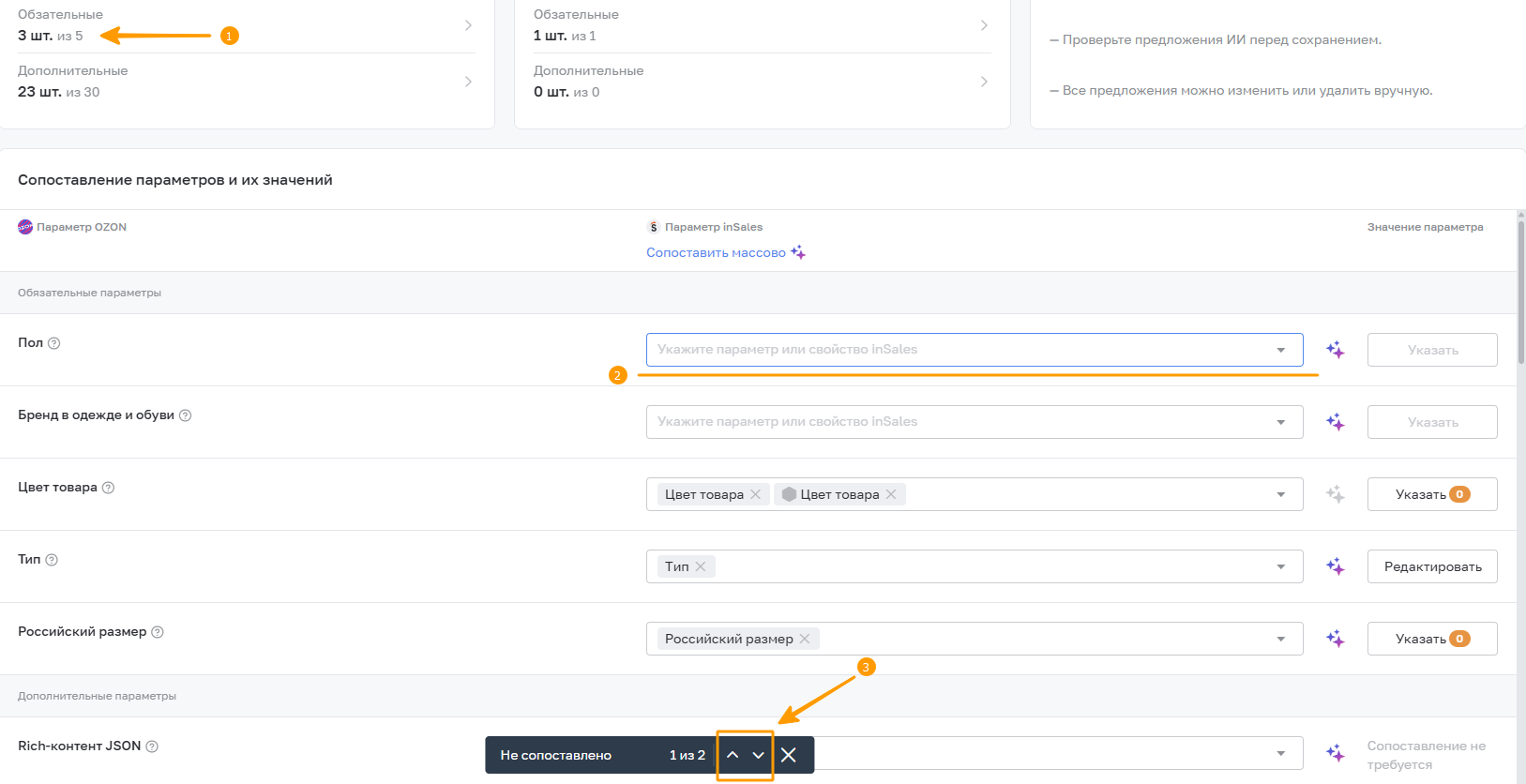
Аналогично работает и со значениями параметров:
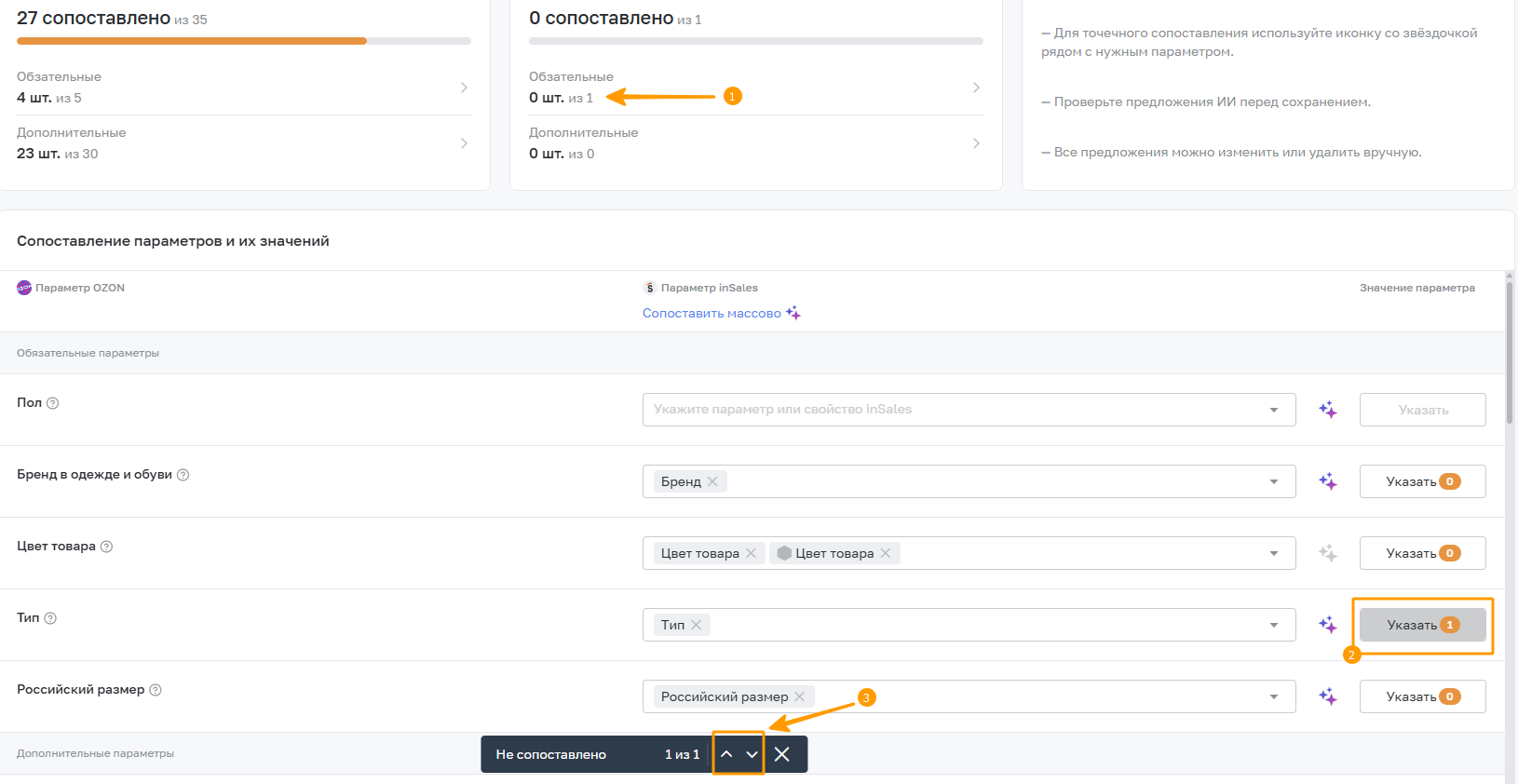
Подгрузка изображений
Ручная повторная загрузка изображений из Ozon позволяет восстановить или дополнить изображения в случае сбоя при первоначальной синхронизации, а также при добавлении новых фото в Ozon после начальной выгрузки.
Загрузка дополняет текущий набор изображений — существующие фотографии не заменяются и не удаляются. Если требуется полное обновление галереи, то можно сначала удалить текущие изображения, а затем выполнить подгрузку актуальных фото из Ozon.
Для подгрузки изображений выберите товары и нажмите "Подгрузить фото из МП":
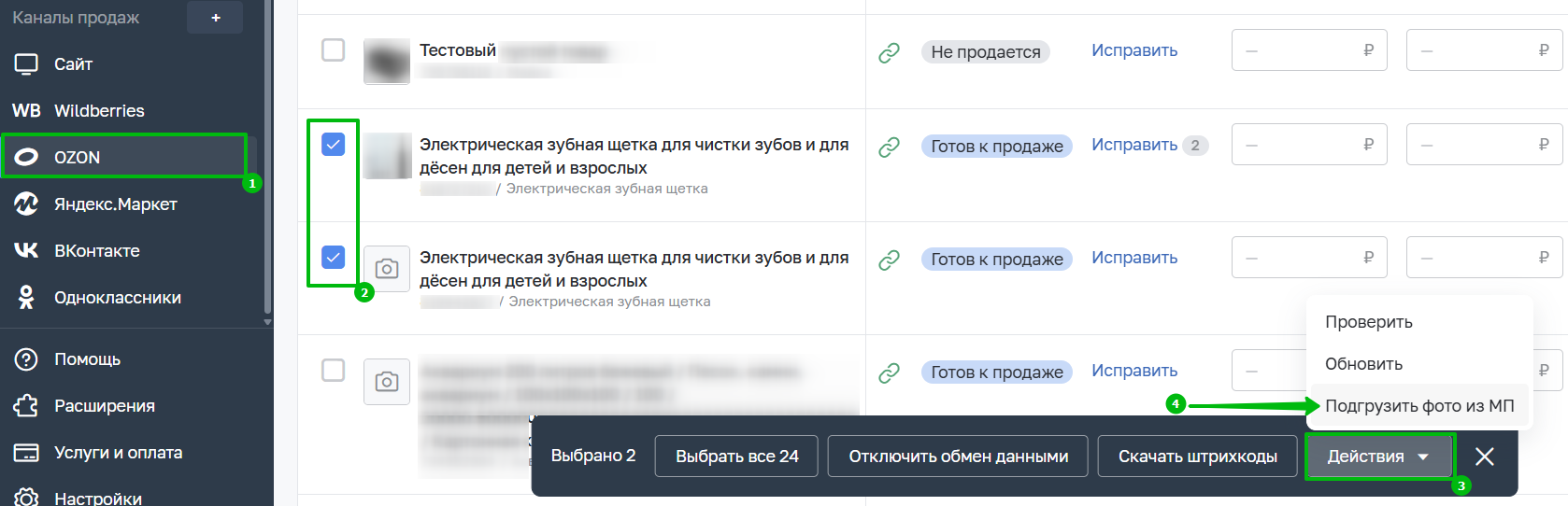
Экспорт товаров
Автоматический экспорт товаров на данный момент на стадии разработки и доступен в бета-версии. Подробнее